خواب زمستانی یک حالت صرفه جویی در انرژی ویژه در ویندوز است، در طول راه اندازی برنامه های فعال و داده های کاربر بر روی هارد دیسک ذخیره می شوند. پس از ترک خواب زمستانی، که فقط چند ثانیه طول می کشد، ما به سرعت یک محل کار به پایان رسید در ایالت که در آن باقی مانده است. با این حال، قطع اتصال چنین حالت می تواند یک کوچک (اما گاهی اوقات بحرانی) تعداد فضا بر روی دیسک C: از آنجا که فایل که در آن تمام پیشرفت کار نوشته شده است، در طول زمان چندین گیگابایت وجود دارد.
حالت خواب زمستانی را در ویندوز 7 از طریق کنسول جدا کنید
برای حذف حالت خواب زمستانی، و همچنین با خیال راحت از فایل های hiberfil.sys بسیار "نفوذ"، چنین اقداماتی را تولید کنید:
- برو به "شروع"؛
- در نوار جستجو ما CMD را نوشتیم؛
- ما برنامه cmd.exe را در لیست نتایج پیدا می کنیم، روی دکمه راست راست کلیک کنید؛
- از منوی زمینه، "اجرا بر روی مدیر" را انتخاب کنید؛
- اگر سیستم آن را درخواست کند، یک رمز عبور را از حساب وارد می کنیم؛
- ما پاسخ "بله" در پیام "اجازه برنامه را به تغییرات ...؟"
- هنگامی که خط فرمان در حال اجرا است، در آن PowerCFG -H را بنویسید؛
- برای اجرای "Enter" کلیک کنید
- پس از این اقدامات، آیتم "خواب زمستانی" و فایل های سیستم مرتبط از ویندوز ناپدید می شوند.
شما می توانید آنها را در حالت دستی بازگردانید - فرمان powerCfg.exe / Hibernate، یا یک برنامه دستیار ویژه با سایت رسمی مایکروسافت.(پیدا کردن و به طور خودکار خرابکاری های مختلف را در سیستم عامل حذف می کند).

غیرفعال کردن خواب زمستانی در ویندوز 7 از طریق کنترل پنل
یک راه جایگزین برای حذف حالت خواب زمستانی در ویندوز 7 ممکن است کمتر مفید باشد (به عنوان مثال، اگر اولین کار نبود):
- ما به "شروع" -\u003e "کنترل پنل" می رویم؛
- بخش "قدرت" را انتخاب کنید
- در پنجره جدید در سمت چپ باز می شود یک آیتم "تنظیم انتقال به حالت خواب" خواهد بود؛
- در داخل، انتخاب کنید "تغییر اضافی ...."؛
- در منوی در حال اجرا، بر روی "خواب" کلیک کنید -\u003e "خواب زمستانی پس از"؛
- پارامتر "هرگز" یا "0 دقیقه" را نشان می دهد؛
- ما تغییرات را ذخیره می کنیم.
بر این اساس، اگر شما نیاز به بازگشت به خواب زمستانی، و یا پیکربندی قوانین دیگر برای رفتن به خواب - همه آنها در بخش شرح داده شده است.
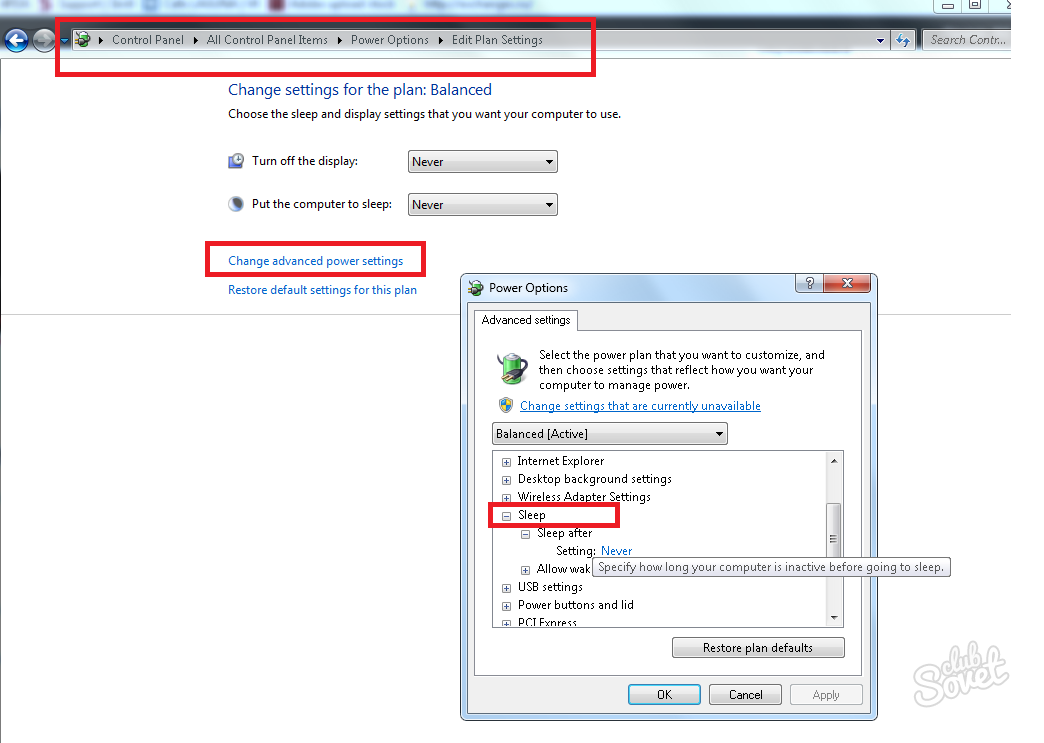
حذف از طریق رجیستری
یک راه جهانی برای حل بسیاری از مشکلات بر روی کامپیوتر، ویرایشگر رجیستری است، تنظیم خواب زمستانی یک استثنا نیست. برای خلاص شدن از رژیم غیر ضروری به سرعت و ساده:
- روی Win + R کلیک کنید
- ما فرمان regedit را وارد می کنیم؛
- در ویرایشگر رجیستری، به شاخه بروید HKEY_LOCAL_MACHINE \\ SYSTEM \\ CHRECTIONCONTROLSET \\ CONTROL / POWER;
- مقادیر پارامتر hiberfilesizePercent و hibernateenabled تغییر به صفر؛
- ما تغییرات را ذخیره می کنیم، راه اندازی مجدد می کنیم.
نمونه هایی که شرح داده شده نیز در ویندوز 8 عمل می کنند.

تفاوت بین حالت خواب و رژیم خواب زمستانی بر روی کامپیوتر وجود دارد. اگر رژیم غذایی در حین خواب زمستانی ناپدید شود (نور خاموش می شود، یا باتری را از لپ تاپ حذف می کنید)، اطلاعات را بر روی دسکتاپ قرار داده و Hiberfil ثبت شده را ثبت کرده اید. پس از تعویض، پیشرفت در دست نخورده بازسازی خواهد شد.































